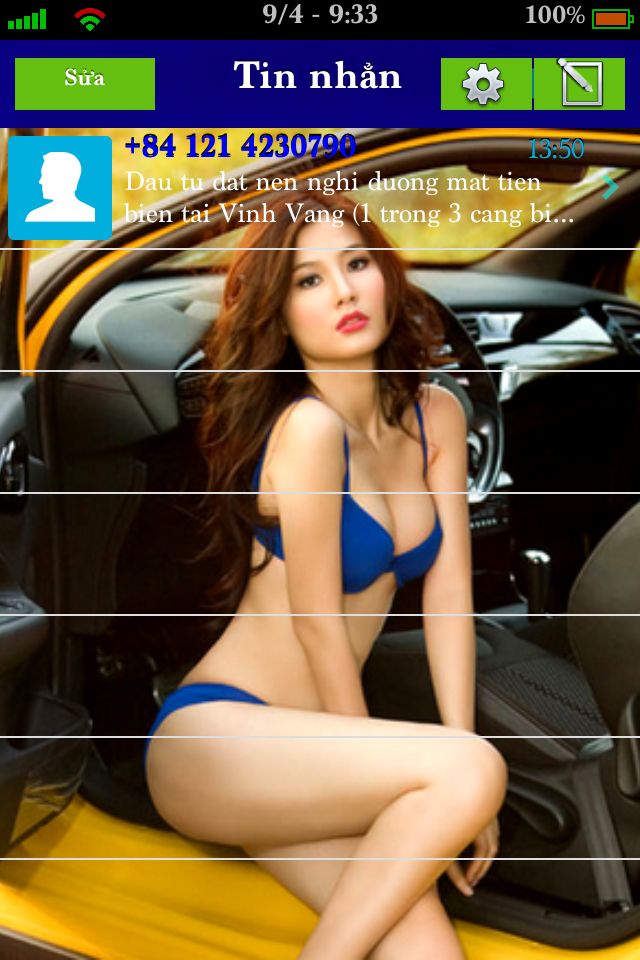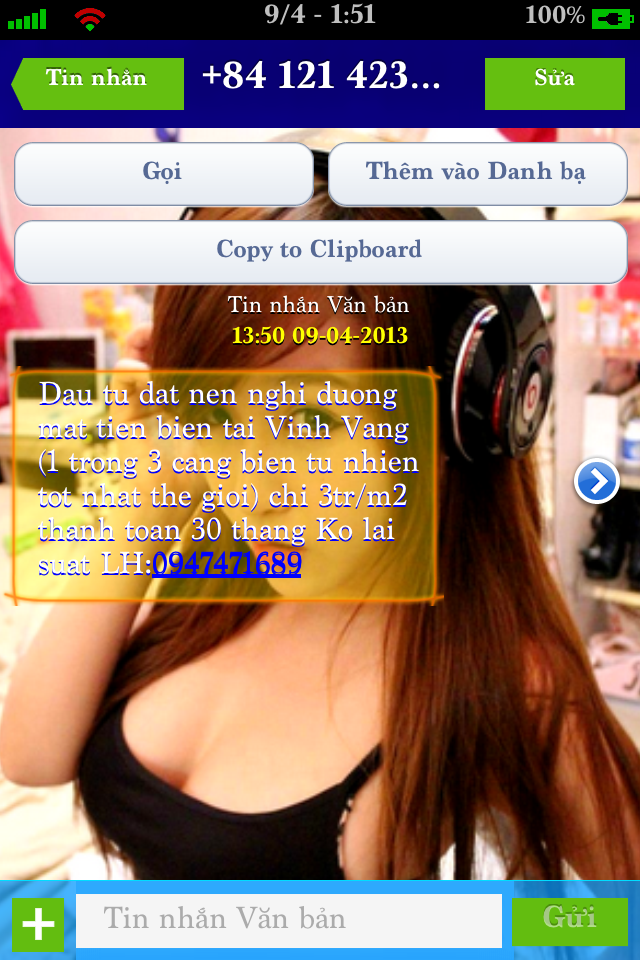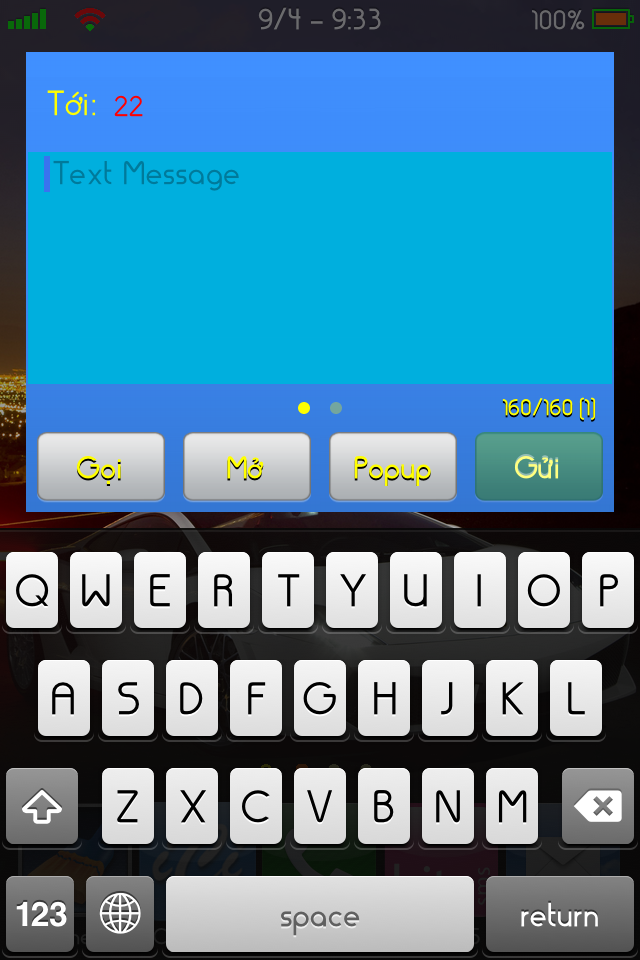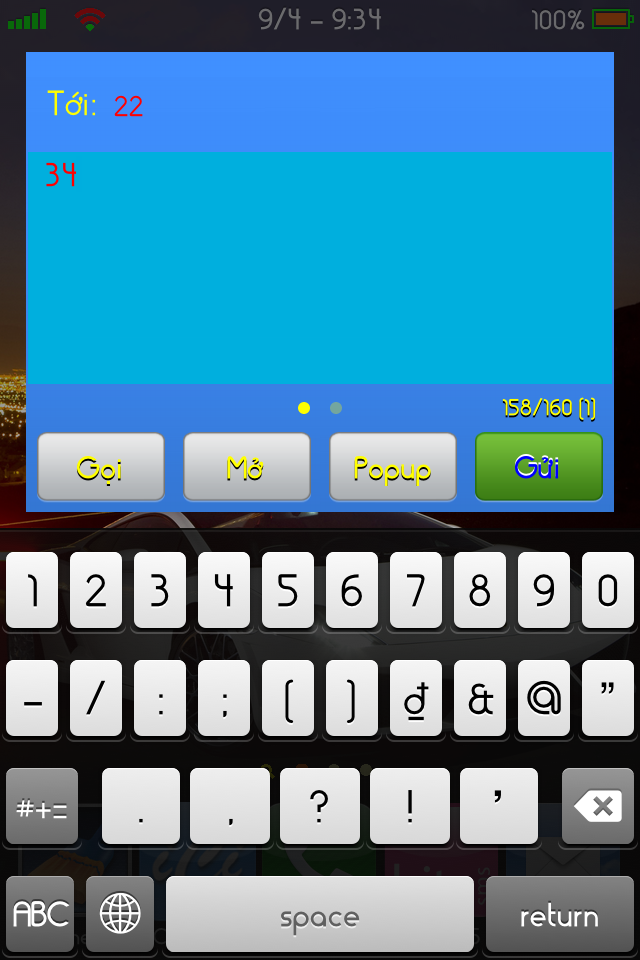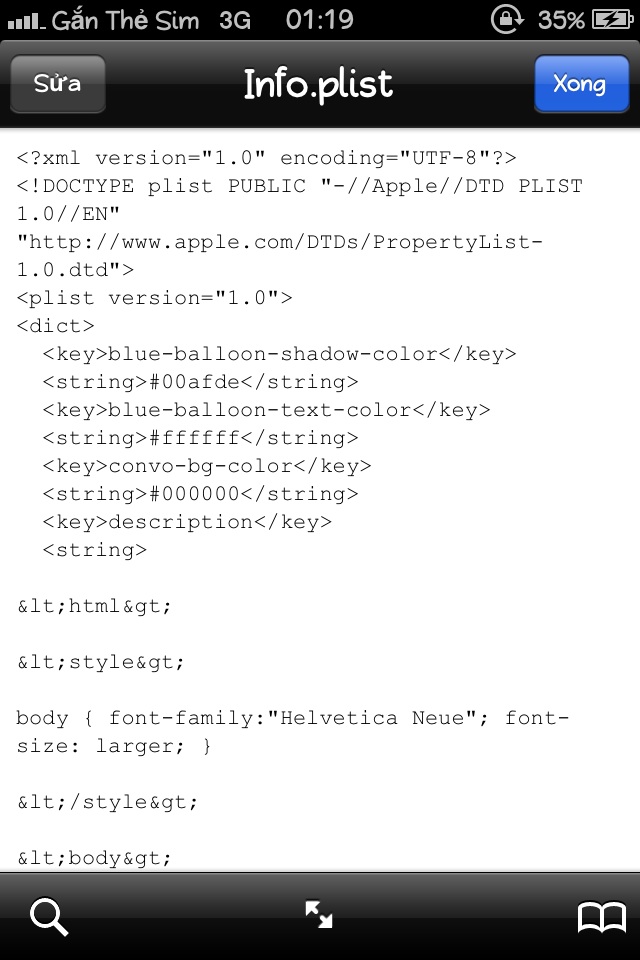Có nhiều bài viết hướng dẫn về thay đổi giao diện của BiteSMS (Xin lỗi vì mình quên ko nói, không dùng Theme nhé, vì mình ghét dùng WB) nhưng chủ yếu là thay hình nền, làm mờ khung chat. Trong khi hầu như chưa có bài viết nào hướng dẫn chi tiết thay đổi font và mầu sắc chữ cũng như số...trong BiteSMS
Mình sẽ tóm tắt lại một số hướng dẫn đã có và làm rõ thêm về cách thay đổi mầu sắc cũng như Font chữ trong BiteSMS
Các bạn thông cảm vì không có hình hướng dẫn nhưng khi bắt tay vào làm thì cũng không khó lắm😁
1/Thay màn hình thông báo:
/System/Library/CoreSevices/SpringBoard.app Tìm thay file [email protected] bằng hình bạn thích có cùng tên và kích thước, sau đó Respring hoặc Reboot lại máy
2/Thay tin nhắn trong BiteSMS:
Mình sẽ tóm tắt lại một số hướng dẫn đã có và làm rõ thêm về cách thay đổi mầu sắc cũng như Font chữ trong BiteSMS
Các bạn thông cảm vì không có hình hướng dẫn nhưng khi bắt tay vào làm thì cũng không khó lắm😁
1/Thay màn hình thông báo:
/System/Library/CoreSevices/SpringBoard.app Tìm thay file [email protected] bằng hình bạn thích có cùng tên và kích thước, sau đó Respring hoặc Reboot lại máy
2/Thay tin nhắn trong BiteSMS:
a-Nền theme:
/var/stash/Application.XXX/BiteTheme/… Hoặc /var/mobile/Libary/biteThemes vào bất kỳ Theme nào trong đó tìm các file theo hướng dẫn bên dưới. Sau đó vào cài đặt của BiteSMS vào Themes chọn Theme vừa thay hình rồi bấm Add Theme
Để thay khung đọc tin nhắn thì sửa 3file trong thư mục Chatkit: (Đối với iPhone 3 bỏ chữ @2x)
[email protected]
[email protected]
[email protected]
Để thay hình nền trong Theme của Bite tìm đổi 2 file có tên:
ConvoBackground.png (nền khi đọc tìn nhắn, chat)
ListBackground (nền hiện danh sách các tin nhắn)
Một số trường hợp chỉ có 1 file trong Theme nhưng cứ chép cả 2 file hình vào cũng vẫn dc
Trường hợp không cài BiteSMS thì vào:
/System/Library/PrivateFrameworks/ChatKit.framework (sẽ không thay dc hình nền)
b-Khung viết tin nhắn: (Khi thay xong vào var/mobile/Library/Caches xoá các file bsbg.png)
Quảng cáo
[email protected] Khung bao ngoài cửa sổ gõ nhắn tin
[email protected] Khung viết tin nhắn
[email protected] Khung Gọi, Mở,Popup, Đóng, Tin mẫu, Skype, FT
[email protected] Khung gửi
[email protected] Bóng viền bên ngoài cửa sổ gõ nhắn tin
[email protected] & [email protected] Nút chuyển trang cửa sổ Popup
[email protected] Khung viết tin nhắn từ màn hình thông báo
c-File Info.plist trong Theme của BiteSMS
/var/stash/Application.XXX/BiteTheme/Tên của theme/Info.plist (mở bằng Notepad)
Quảng cáo
Font chữ
<key>font</key> thay đổi font chữ (gồm cả trên StatusBar khi bạn vào BiteSMS)
Khung soạn tin nhắn từ màn hình Thông báo
<key>qc-background-color</key> mầu khung bên ngoài cửa sổ gõ tin nhắn
<key>qr-text-background-color</key> mầu nền khung viết tin nhắn
<key>qr-text-color</key> mầu chữ viết tin nhắn
<key>qr-button-shadow-color</key> mầu nền chữ trong ô “Mở”, “Popup”, “Đóng”, “Tin mẫu”…
<key>qr-button-text-color</key> mầu chữ trong ô “Mở”, “Popup”, “Đóng”, “Tin mẫu” …
<key>qc-recipient-color</key> mầu chữ khi gõ tìm kiếm
<key>qc-to-color</key> mầu chữ “To” (Tới)
<key>qr-char-counter-color</key> mầu đếm số ký tự khi gõ tin nhắn
<key>qr-char-counter-shadow-color</key> mầu nền đếm số ký tự khi gõ tin nhắn
<key>qr-send-shadow-color</key> mầu nền chữ “send” (gửi) khi đã gõ ký tự
<key>qr-send-text-color</key> mầu chữ ô “send” (gửi) khi đã gõ ký tự
<key>qr-send-disable-color</key> mầu chữ ô “send” (gửi) khi chưa gõ ký tự
Khung tin nhắn trong Theme
<key>gray-balloon-shadow-color</key> mầu nền chữ tin nhắn
<key>gray-balloon-text-color</key> mầu chữ tin nhắn
<key>timestamp-text-color</key> mầu time&date trong đọc tin nhắn
<key>timestamp-shadow-color</key> mầu nền time&date trong đọc tin nhắn
<key>list-date-shadow-color</key> mầu nền time&date trong List tin nhắn
<key>msg-status-primary-text-color</key> mầu hàng chữ “tin nhắn văn bản” phía trên dòng time&date
<key>msg-status-shadow-color</key> mầu nền hàng chữ “tin nhắn văn bản” phía trên dòng time&date
<key>list-date-text-color</key> mầu time&date trong List tin nhắn
<key>list-from-shadow-color</key> mầu nền số điện thoại gửi tin nhắn tới
<key>list-from-text-color</key> mầu số dt gửi tin nhắn tới
<key>list-msg-text-color</key> mầu chữ tin nhắn trong List tin nhắn
Cách thay đổi
Sau <key>xxx</key> là <string>vị trí để bạn thay đổi</string>
+ Về Font: Vào /System/Library/Fonts/Cache mở file Font thấy chữ mình thích thì nhớ tên Font đó để thay đổi
+ Về mầu (Có hai cách để thay đổi mầu, dùng cách nào cũng dc)
-Dùng chữ: redColor=mầu đỏ, greenColor=xanh lá, blueColor=xanh biển, whiteColor=trắng, blackColor=đen….
-Dùng mã số mầu: #ffffff=trắng ngà, #000000=đen….. quan trọng #00000000=trong suốt (Có thể tìm tải bảng mã mầu trên Google hoặc bạn gán mã số mà bạn chưa biết mầu gì vào một file bạn đã biết vị trí xuất hiện của nó rồi xem kết quả sau khi thay đổi mã số mầu)
Chú ý:
- Để dễ đọc và sửa trong file Info.plist các bạn Copy nó ra Word thì các dẫy chữ sẽ không dính liền nhau mà sẽ bố trí theo từng dòng. Sau đó chép ngược lại vào Info.plist rồi mới bắt đầu tiến hành chỉnh sửa
- Nên Lưu File Gốc để có thể phục hồi nếu sửa chữa sai:D